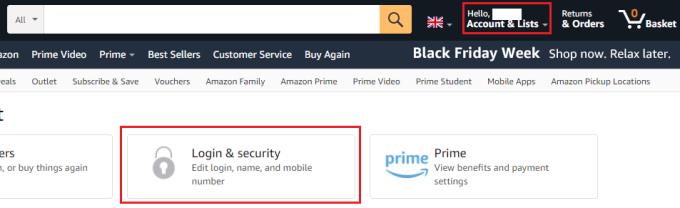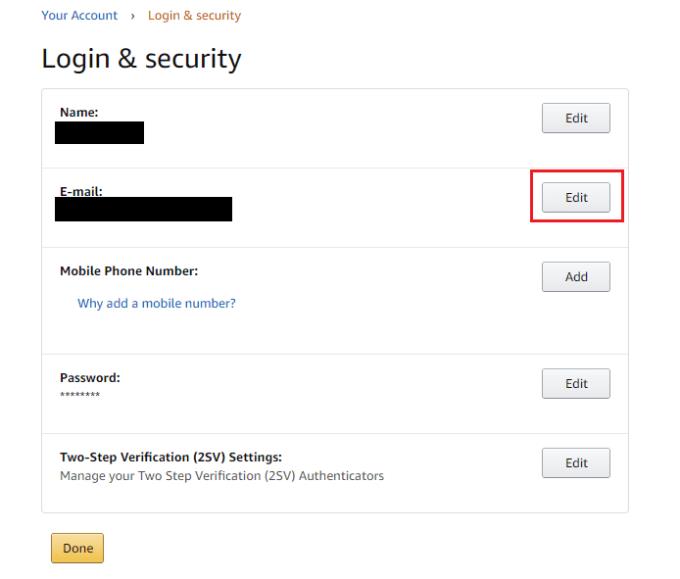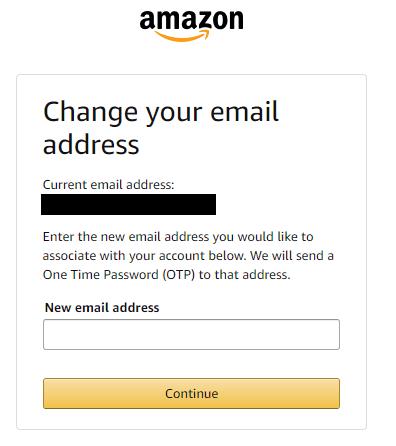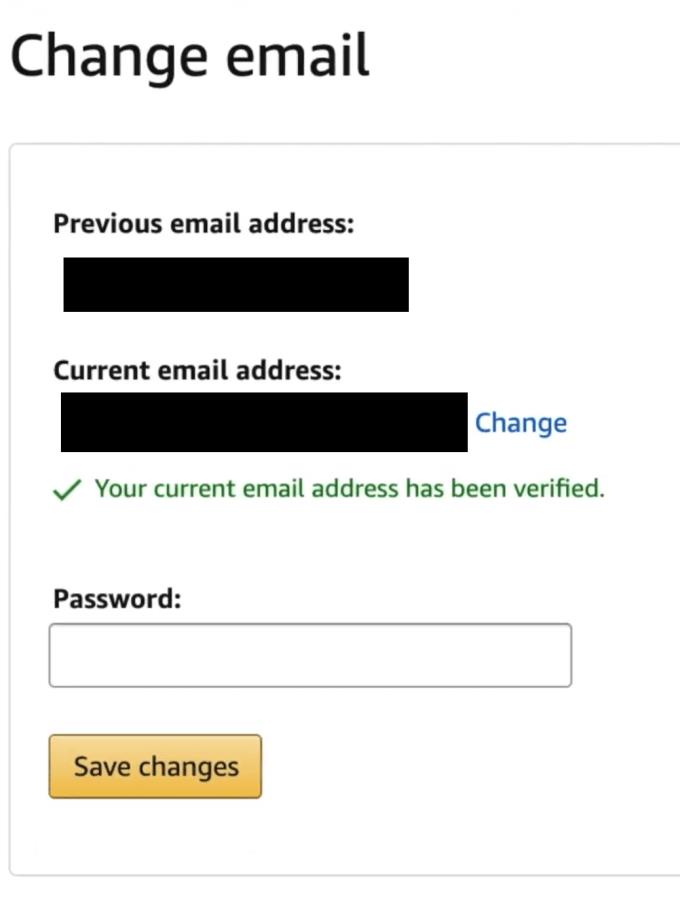Under hela ditt liv kommer du sannolikt att byta e-postkonto några gånger. Det är möjligt att din e-postleverantör kan stänga sin tjänst, eller att du bara bestämmer dig för att byta till en annan plattform, eller till och med att du får en ny jobbmail. Tyvärr använder många konton på webbplatser och andra internetanslutna tjänster din e-postadress som ditt användarnamn eller kontoidentifierare. Detta kan göra det lite svårt att ändra e-postadressen som är kopplad till kontot.
Tack och lov är processen för att uppdatera e-postadressen för ditt Amazon-konto relativt enkel. För att göra det måste du klicka på " Konton och listor " i det övre högra hörnet, klicka sedan på " Logga in och säkerhet ."
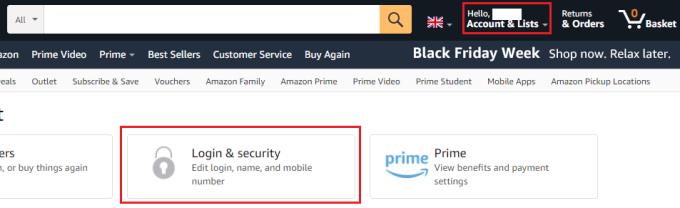
Klicka på " Konton och listor " i det övre högra hörnet och klicka sedan på " Logga in och säkerhet ."
Innan du går vidare måste du autentisera dig på nytt av säkerhetsskäl. När du har gjort det kan du välja att redigera ditt namn, e-postadress, telefonnummer, lösenord eller tvåfaktorsautentiseringsinställningar. För att redigera e-postadressen som är kopplad till ditt konto, klicka på knappen " Redigera " bredvid din e-postadress.
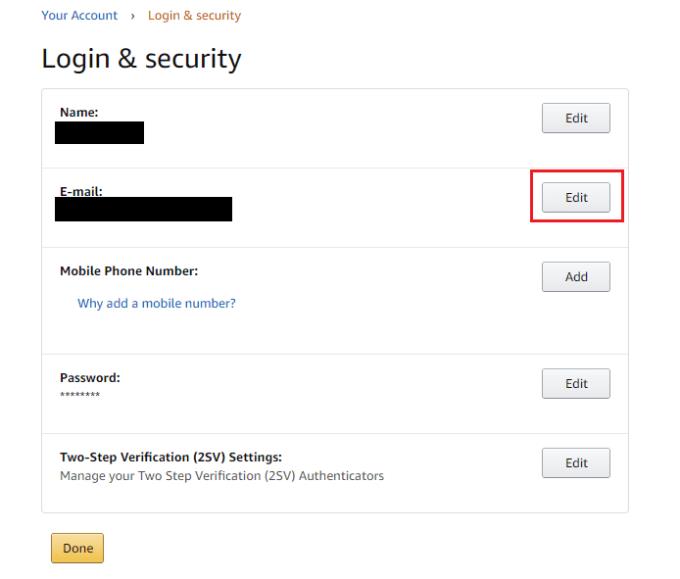
För att redigera din e-postadress, klicka på knappen "Redigera" bredvid din e-postadress.
Därefter kommer du att bli ombedd att ange den nya e-postadressen du vill använda, till vilken ett OTP, eller One Time Password, kommer att skickas. Ange din e-postadress, klicka på Fortsätt och kontrollera sedan din e-post för OTP och ange den.
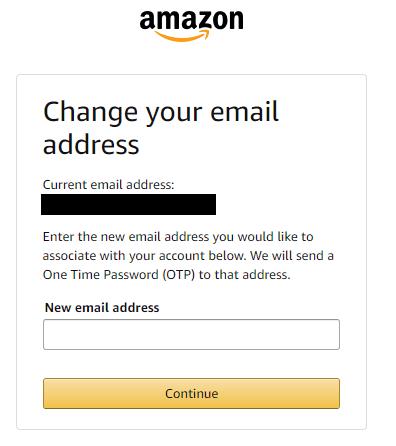
Ange den nya e-postadressen du vill använda och ange sedan den OTP som skickas till den e-postadressen.
Slutligen, för att bekräfta att du vill byta från din gamla e-postadress till din nya anger du ditt lösenord och klickar på "Spara ändringar".
Obs : Om du ändrar din e-postadress kommer du att behöva autentisera på nytt på andra enheter.
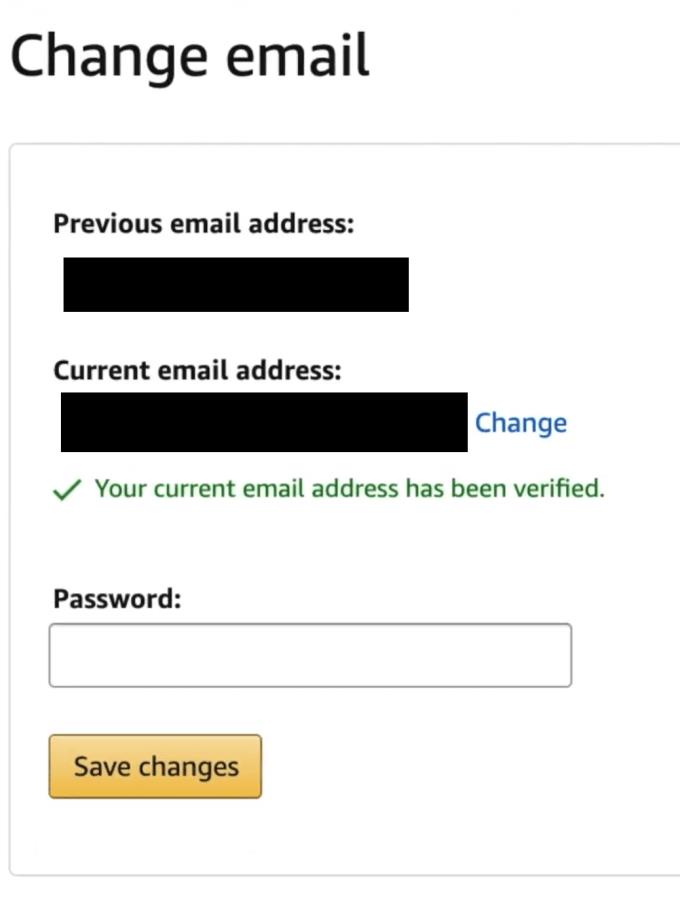
Ange ditt lösenord och klicka på "Spara ändringar" för att bekräfta ändringen av e-postadressen.